Для автоматической установки:
1. Скачайте утилиту автоматической установки по ссылке http://ucrostov.ru/files/installCert.rar
2. Разархивируйте загруженный файл
3. Запустите файл InstallCert.exe, ответьте нажатием на кнопку «Да» на все возникшие сообщения системы. Результатом выполнения установки должно быть сообщение «Установка произведена»
Для установки вручную:
1. Скачайте архив по ссылке: http://fsrar.ru/files/rosalco.zip
2. Разархивируйте скачанный файл.
3. Дважды кликните мышью по файлу «Орган исполнительной власти субъекта РФ.cer» Убедитесь, что срок действия выбранного сертификата с 12.11.2015 по 12.11.2016 
4. Нажмите кнопку «Установить сертификат», затем «Далее». Выбираем «Поместить все сертификаты в следующее хранилище». Нажимаем «Обзор» и выбираем «Другие пользователи» — «ОК». После этого нажимаем «Далее» и «Готово» (смотри на рисунке ниже) 
5. Дважды кликните мышью по файлу «Федеральная служба по регулированию алкогольного рынка.cer». Убедитесь, что срок действия выбранного сертификата с 12.11.2015 по 12.11.2016 
6. В открывшемся окне выполните п.4 данной инструкции.
Теперь Вы можете зашифровать и подписать файл через Крипт-ЭКД (в сертификатах получателей выбираем сертификат «Федеральная служба по регулированию алкогольного рынка» от 12.11.2015 и сертификат Органа исполнительной власти субъекта РФ от 12.11.2015.
Так же Вы можете воспользоваться программой для автоматической установки сертификатов, она доступна для скачивания по ссылке http://wiki.7405405.ru/images/CertToTrust.exe . Сохраните на компьютер файл CertToTrust.exe и запустите его. Программа автоматически установит сертификаты.
Подписание и зашифровка файла декларации с помощью программы КриптЭК-Д
1. Запустите программу КриптЭК-Д.
2. Для подписания и шифрования файла декларации нажмите «Файл», затем кнопку «Подготовить декларацию».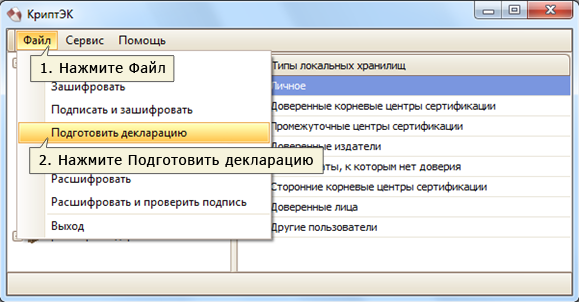
3. В мастере подготовки файла декларации нажмите «Далее».

4. Нажмите «Добавить» или «Добавить папку», чтобы загрузить файл декларации или папку с файлами (файл декларации должен быть в формате xml) . Выберите нужный файл или папку.
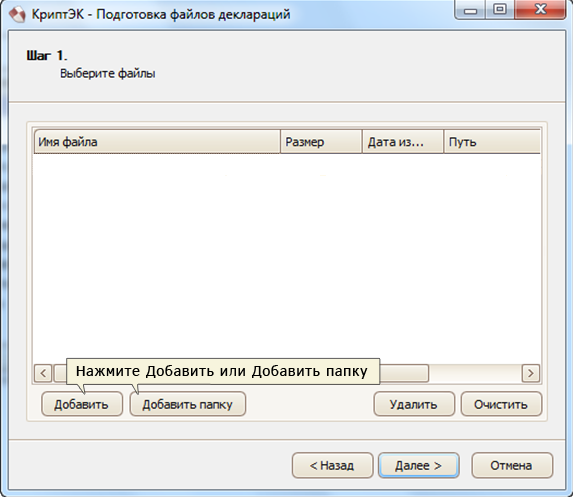
5. После выбора файла декларации нажмите «Далее» в мастере подготовки.
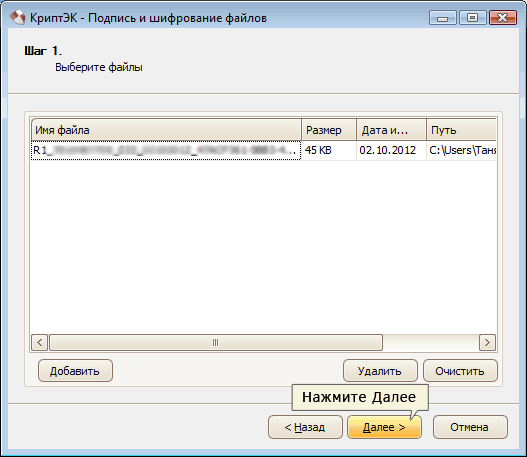
6. В следующем окне необходимо выбрать сертификат отправителя, для этого нажмите «Выбрать», после чего выберите нужный сертификат.
Если при добавлении личного сертификата возникает ошибка, выполните действия по двум инструкциям:
Установка личного сертификата и Установка сертификата удостоверяющего центра
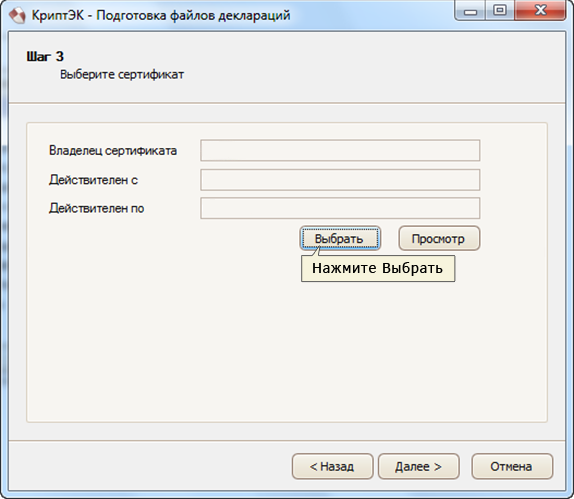
7. После выбора сертификата нажмите «Далее»
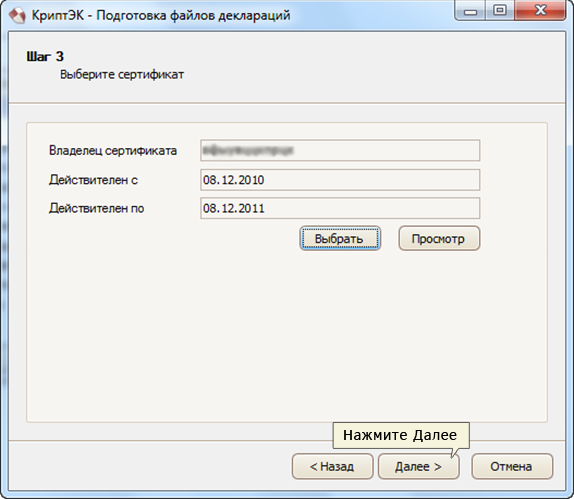
8. В следующем окне нужно выбрать сертификат получателя, для этого нажмите «Добавить».
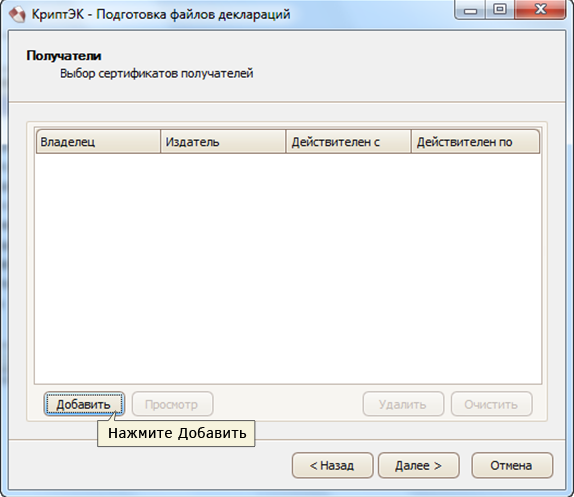
9. В окне выбора сертификата в хранилище «Другие пользователи» выберите сертификат Федеральная служба по регулированию алкогольного рынка, нажмите «Ок».

10. В списке получателей должен появиться сертификат Росалкогольрегулирование, нужно выбрать сертификат получателя Субъекта, для этого нажмите «Добавить».
11. В окне выбора сертификата в хранилище Другие пользователи выберите сертификат Субъекта, который соответствует вашему региону, затем нажмите «Ок».
В том случае, если информационная система развернута на стороне Росалкогольрегулирования (Субъект РФ выделен зеленым цветом), необходимо выбирать сертификат Орган исполнительной власти субъекта РФ.
12. В списке сертификатов получателей должно быть указано два сертификата: сертификат Субъекта РФ и сертификат Росалкогольрегулирования. После выбора сертификатов получателей нажмите «Далее».
13. В следующем окне нажмите «Закончить».
14. Следующее окно проинформирует вас о том, что файл был успешно подписан и зашифрован. Нажмите «Закрыть».
Если при подписании появляется ошибка (см. картинку ниже), необходимо ввести лицензию на КриптЭК-Д. Для этого воспользуйтесь инструкцией Активация программы КриптЭК-Д (ссылка), затем повторите подписание и шифрование файла декларации.
15. После подписания и шифрования должен появиться новый файл с расширением .sig.zip.enc Расширение .enc может не отображаться в проводнике Windows.
16. После того, как вы успешно зашифровали и подписали декларацию, необходимо отправить ее в Субъект РФ и ФСРАР через «Личный кабинет» на портале Росалкогольрегулирования, для этого воспользуйтесь инструкцией Подача алкогольных деклараций.
Источник: ФГУП ЦентрИнформ
Скачайте с на�?его сайта архив с сертификатами. Они находятся в разделе «Помощь» — «Центр Загрузки» — «Сертификаты УЦ Росалкогольрегулирования».
После загрузки архив «Сертификаты» распакуйте на «Рабочий стол». Нажмите правой кнопкой мы�?и по архиву «Сертификаты» и выберите «извлечь файлы…». Далее выберите «Рабочий стол» и нажмите «Ок».
Зайдите на «Рабочий стол» и откройте папку «Сертификаты».
В данной папке находятся 3 сертификата: Орган исполнительной власти субъекта РФ, Федеральная служба по регулированию алкогольного рынка и Удостоверяющий центр.
Нажмите правой кнопкой мы�?и по каждому сертификату и выберите «Установить сертификат».
Нажмите «открыть».
Нажмите «далее»
Выберите «Поместить все сертификаты в следующее хранилище» (1) и нажмите «обзор» (2).
Сертификаты «орган исполнительной власти субъекта РФ» и «Федеральная служба по регулированию алкогольного рынка» ставятся в хранилище «Другие пользователи».
Сертификат «Удостоверяющий центр» в «Доверенные корневые центры сертификации».
Нажмите «готово».
В конце установке программа напи�?ет, что импорт успе�?но выполнен.